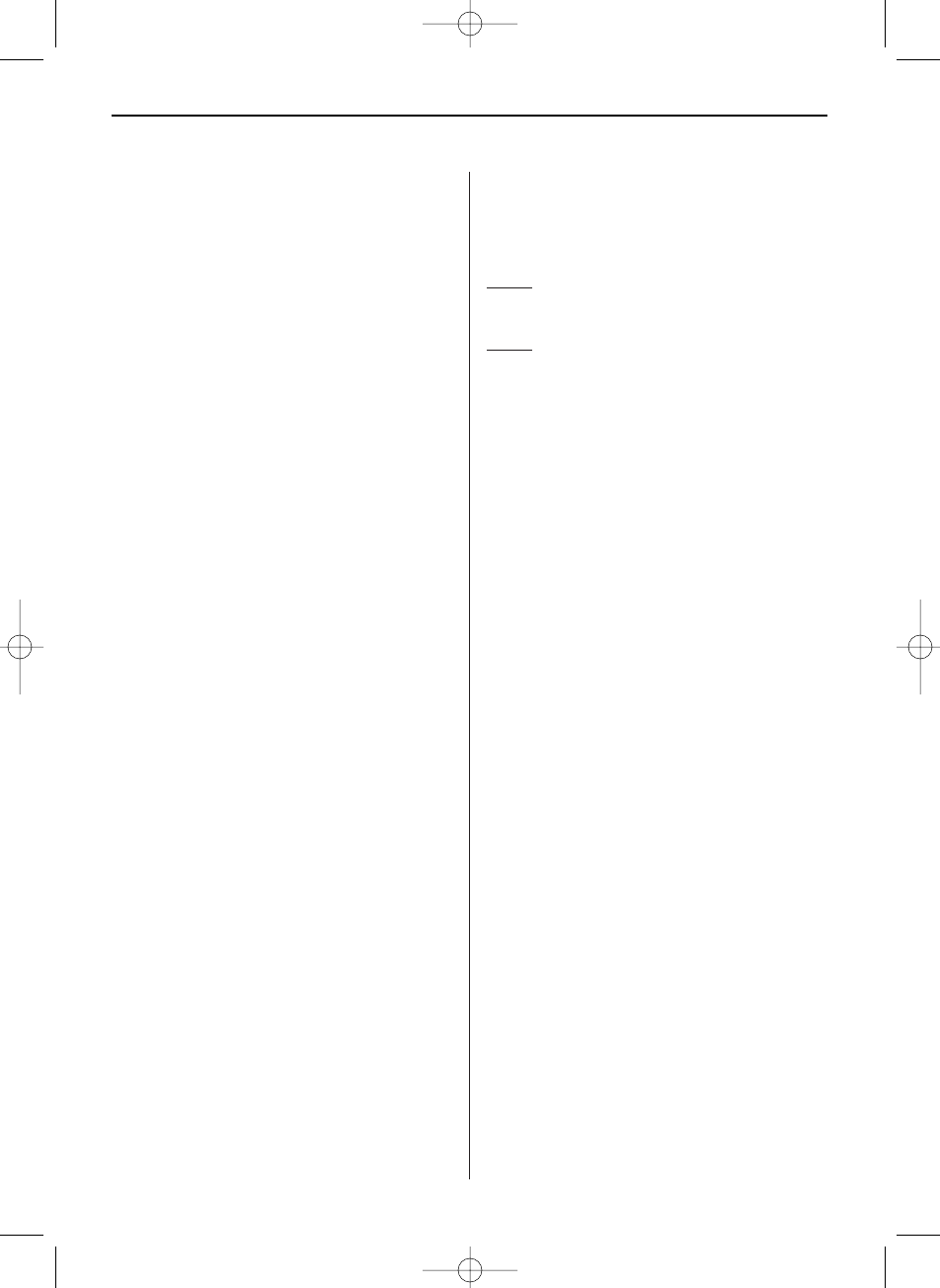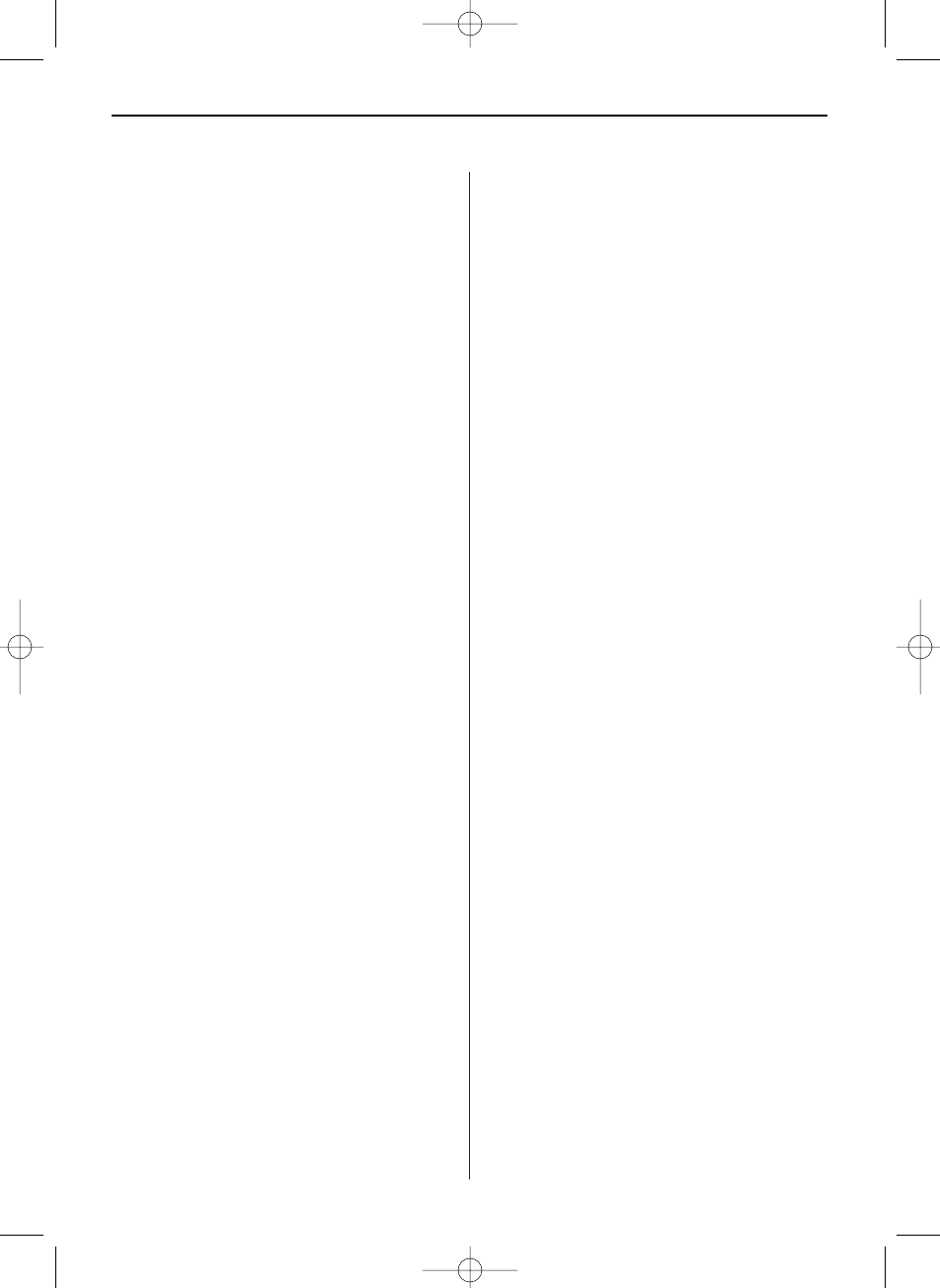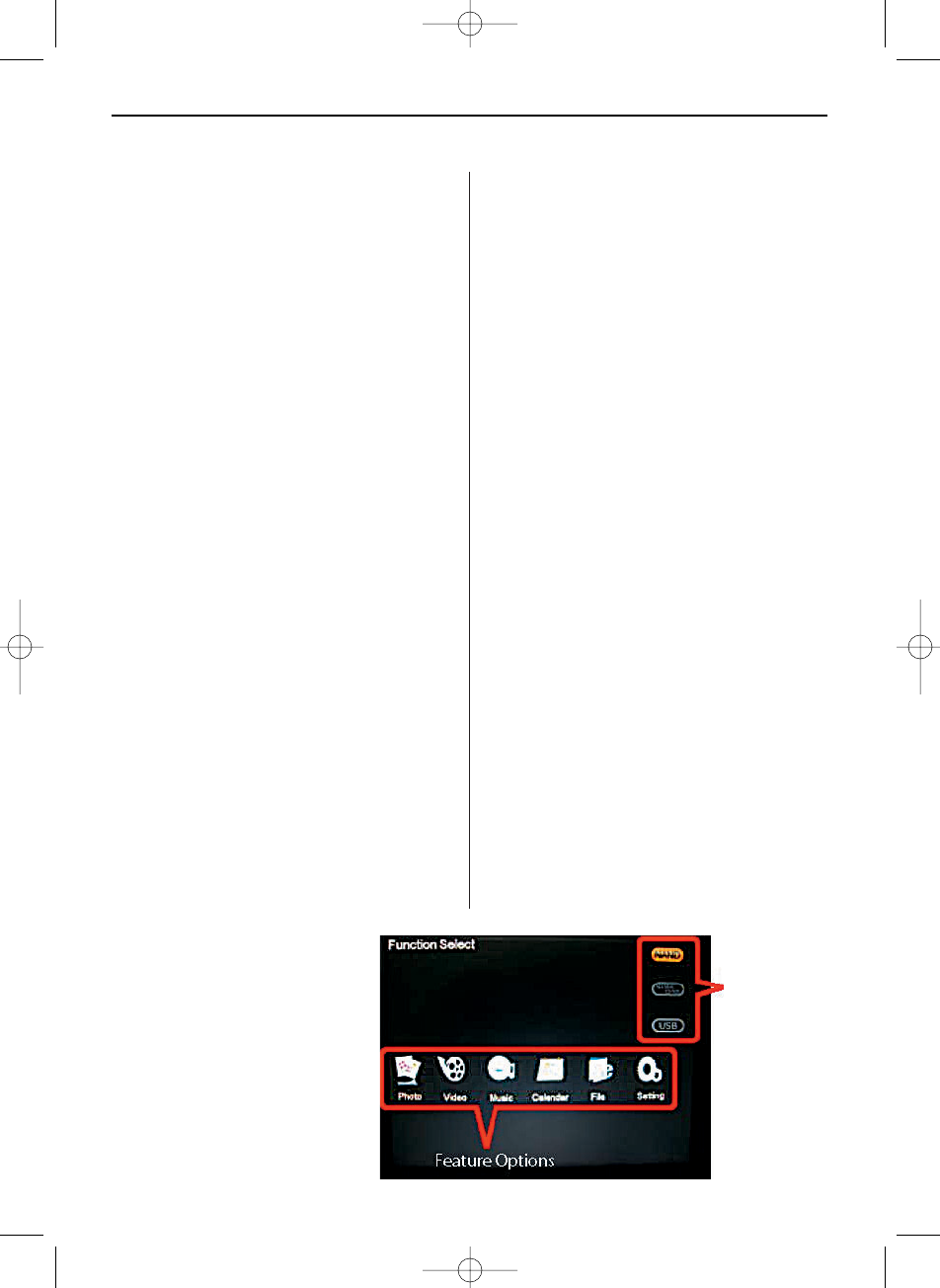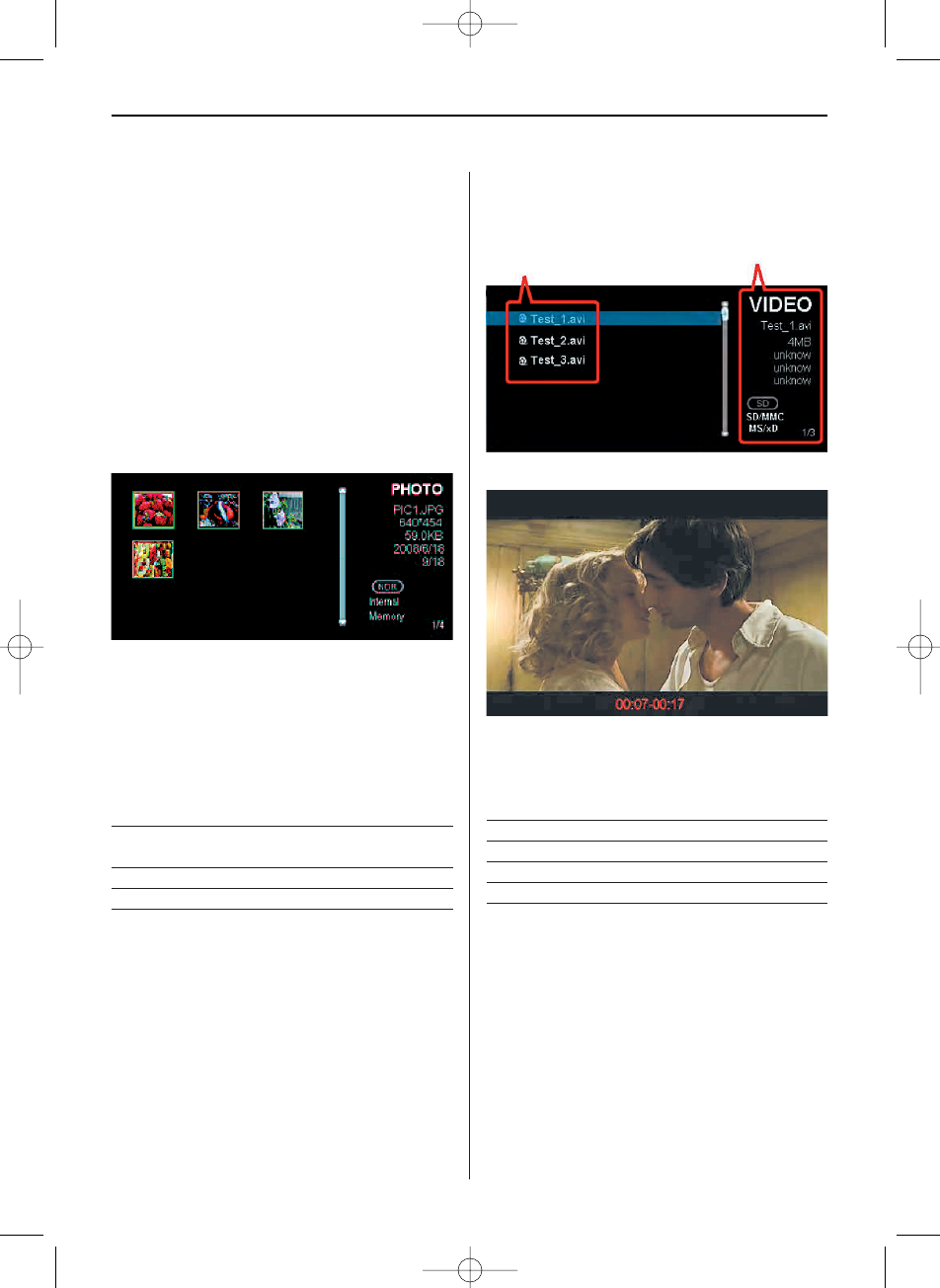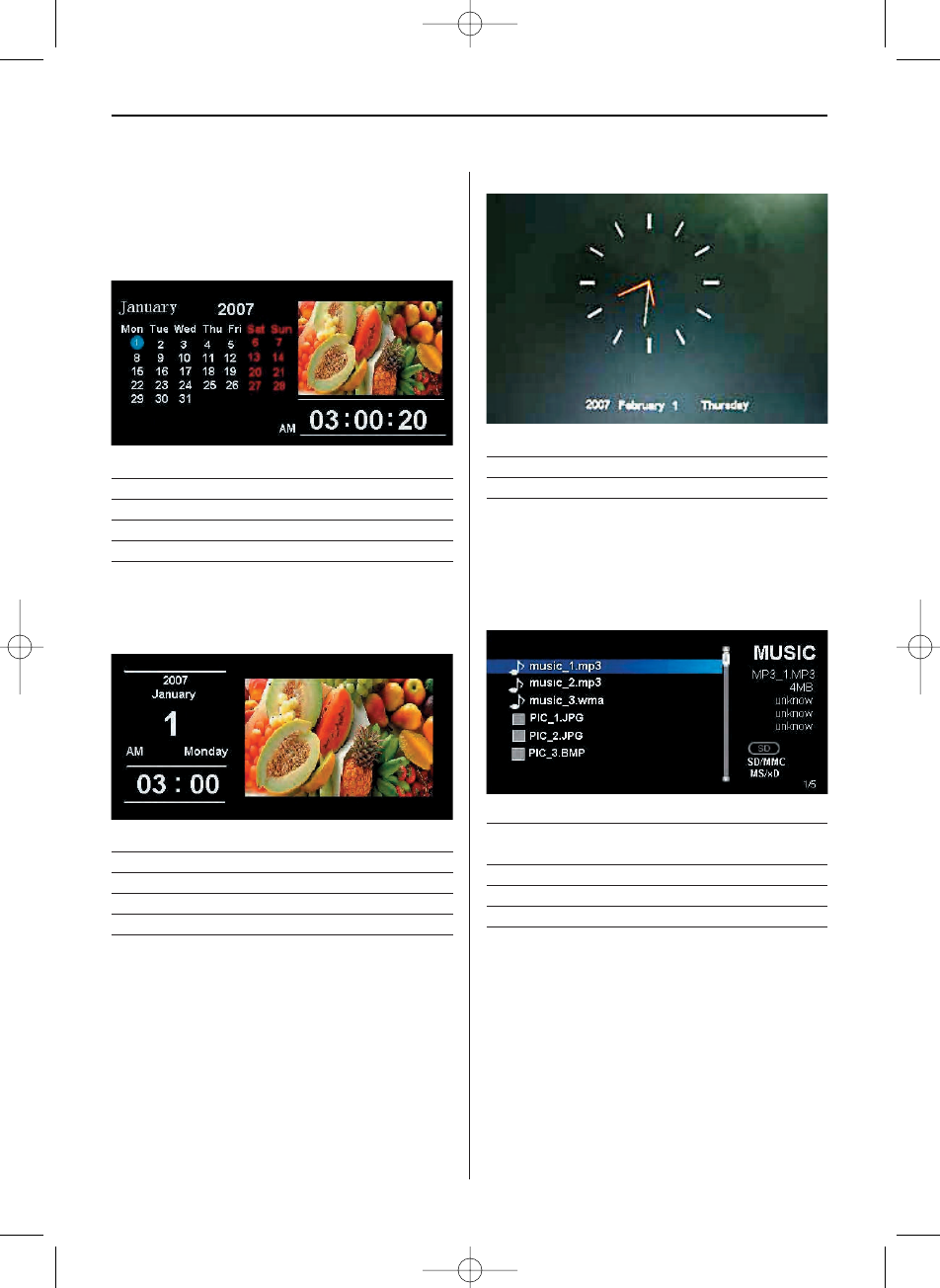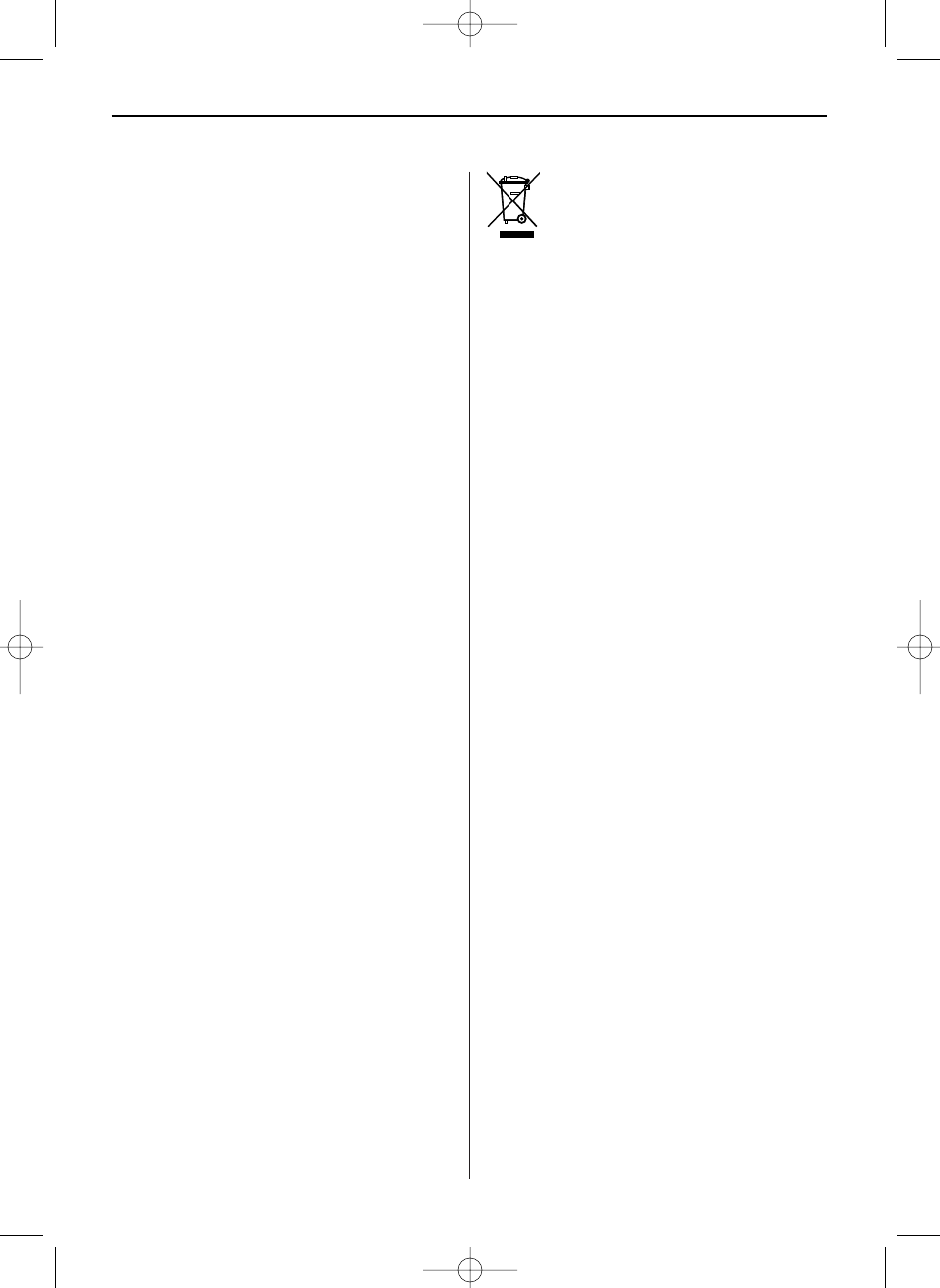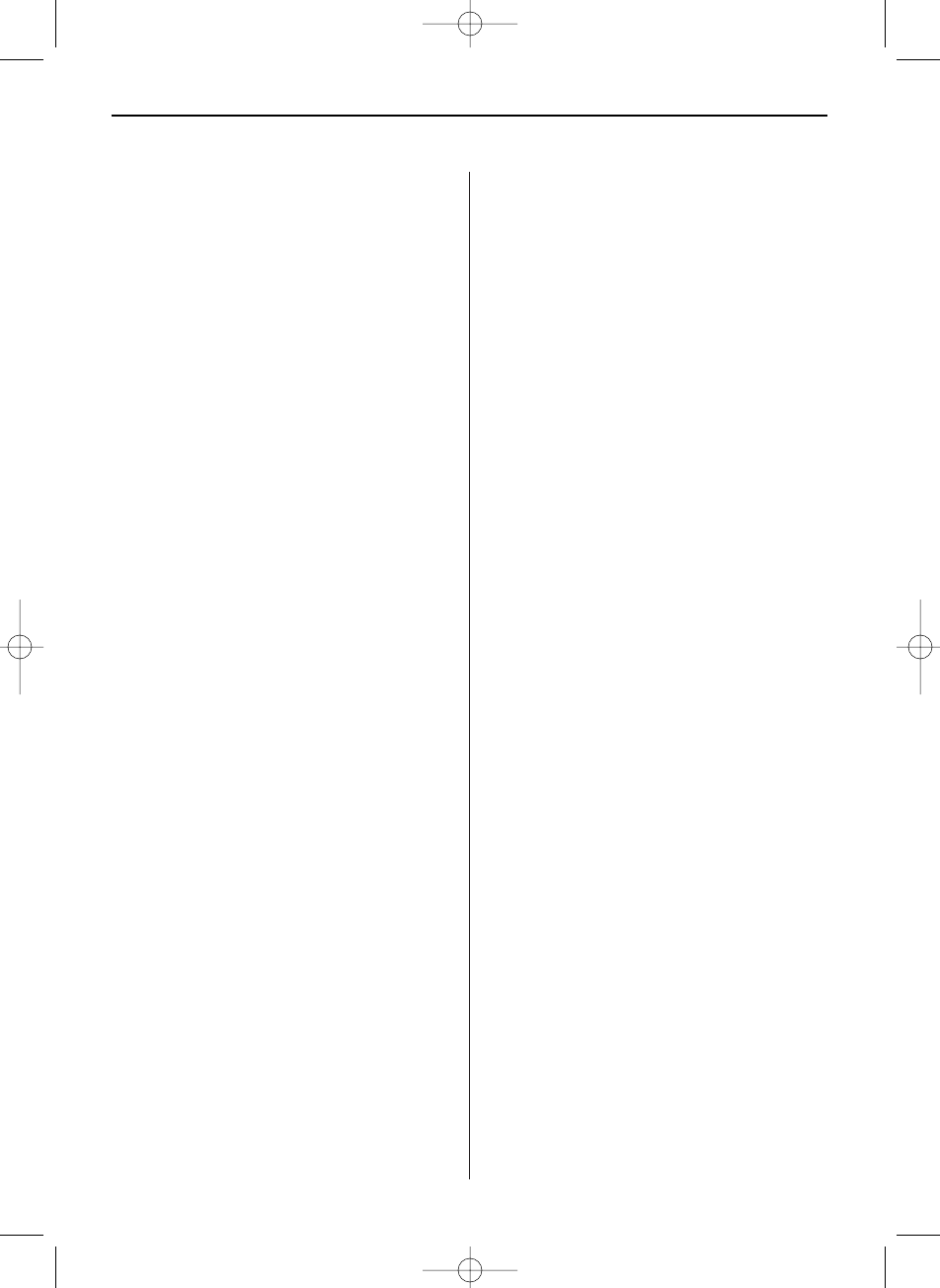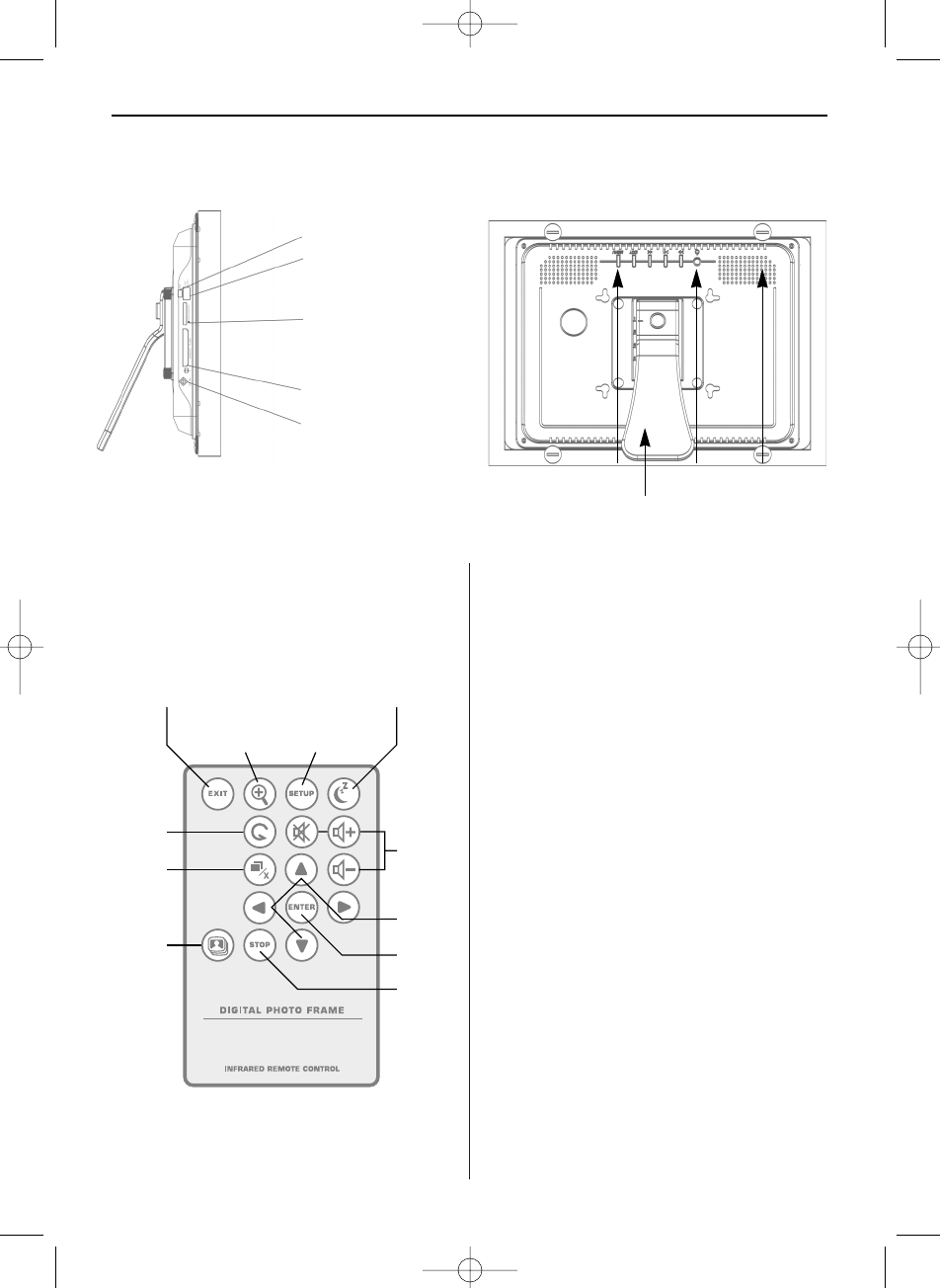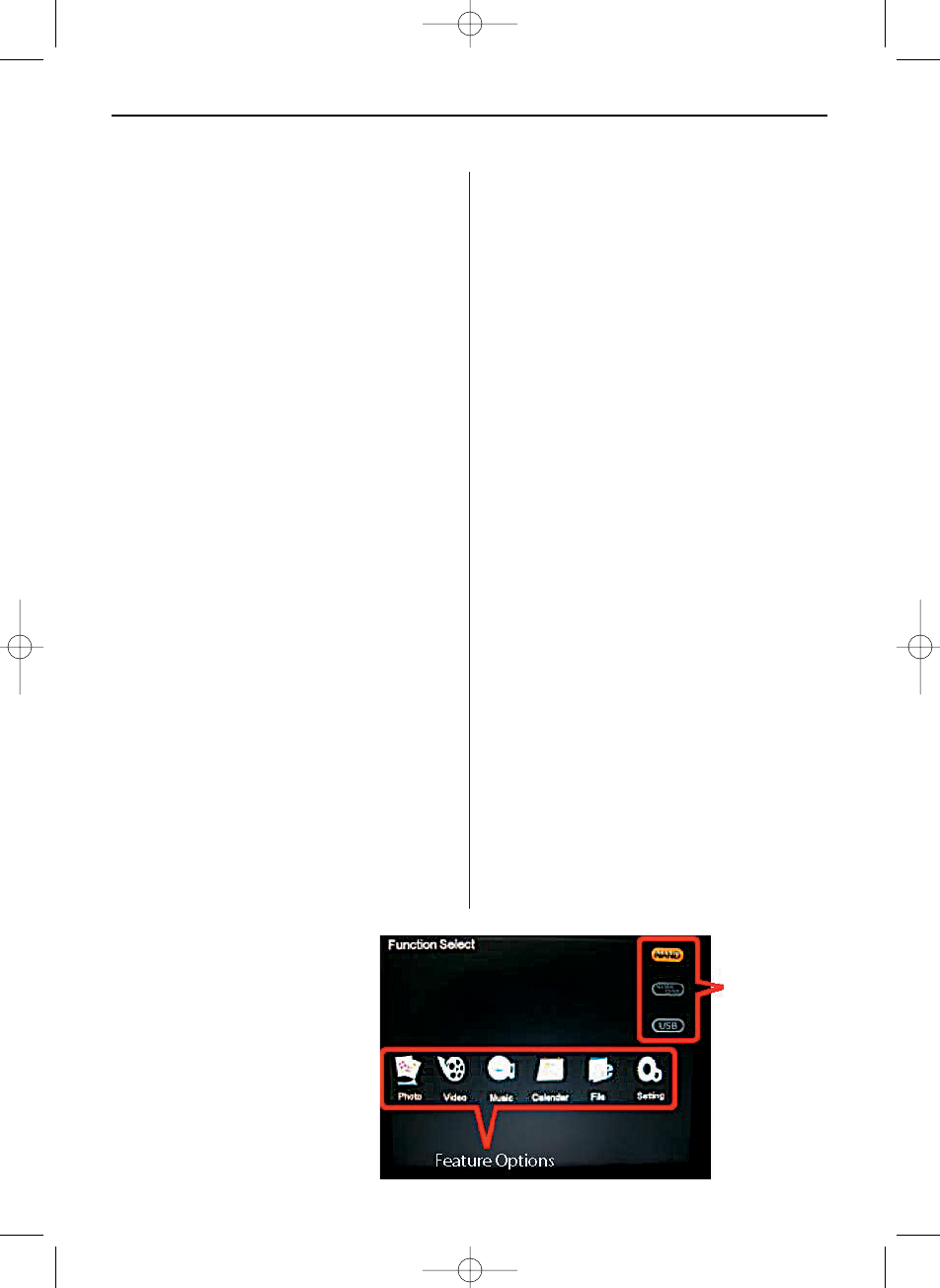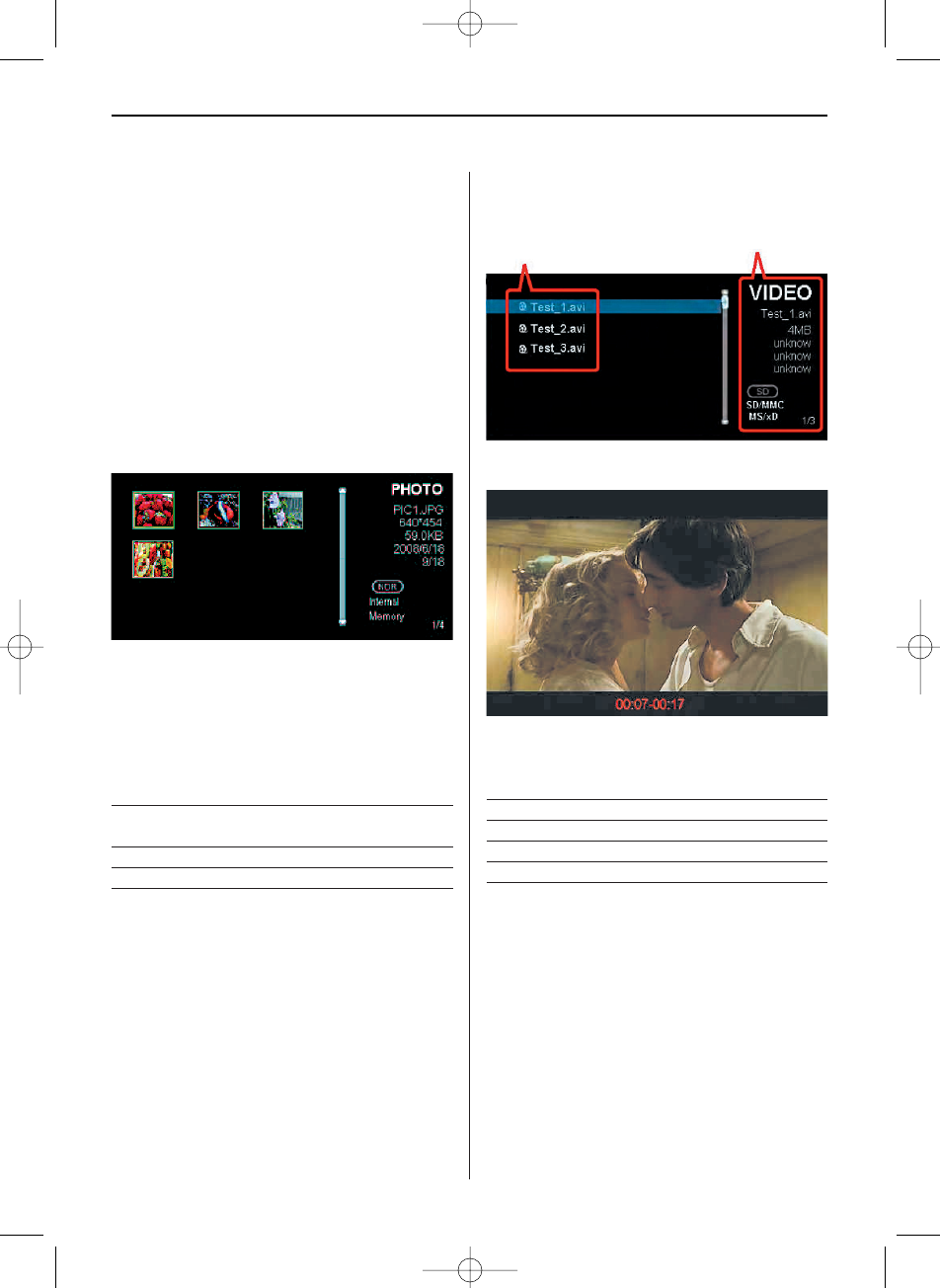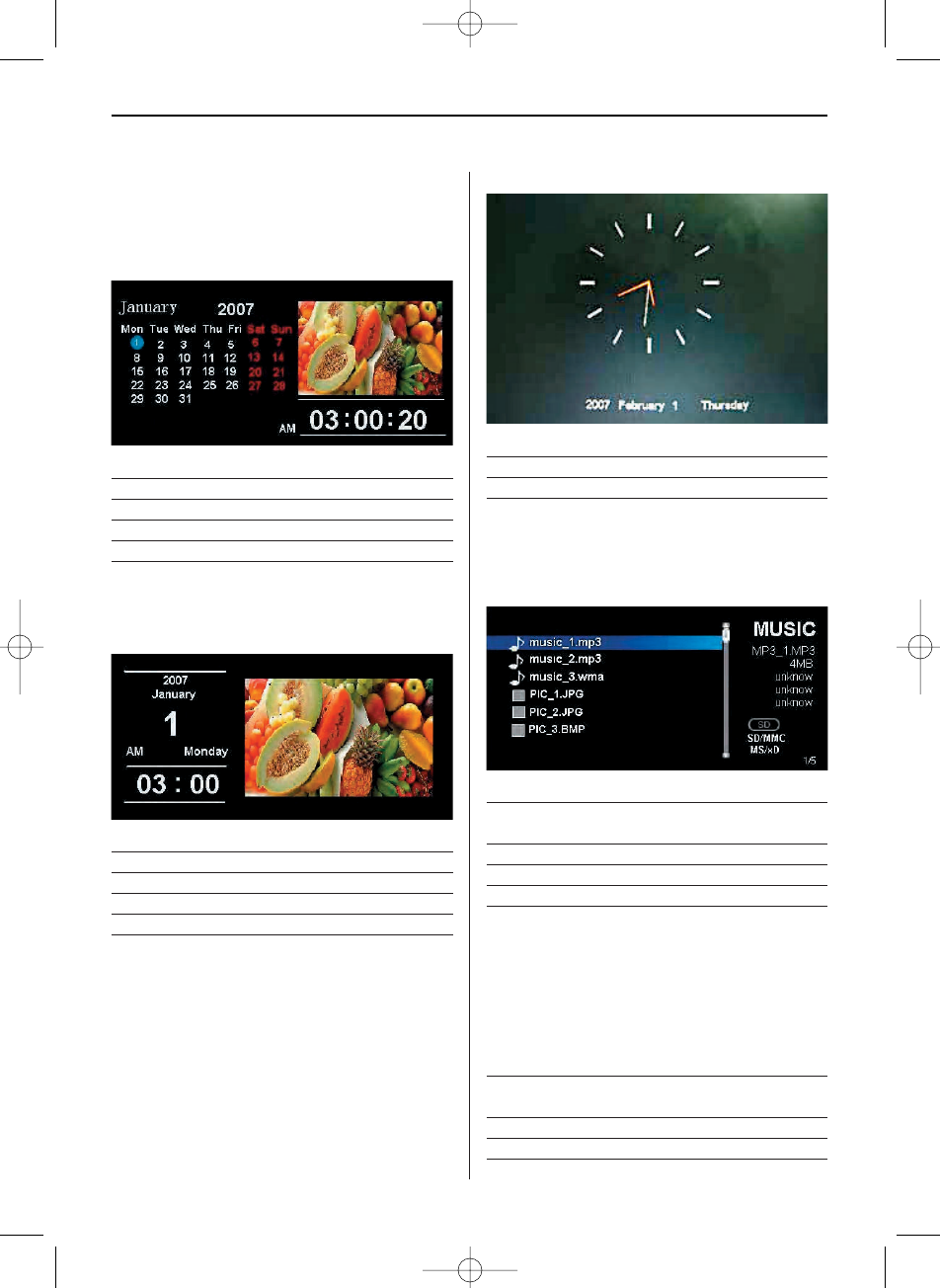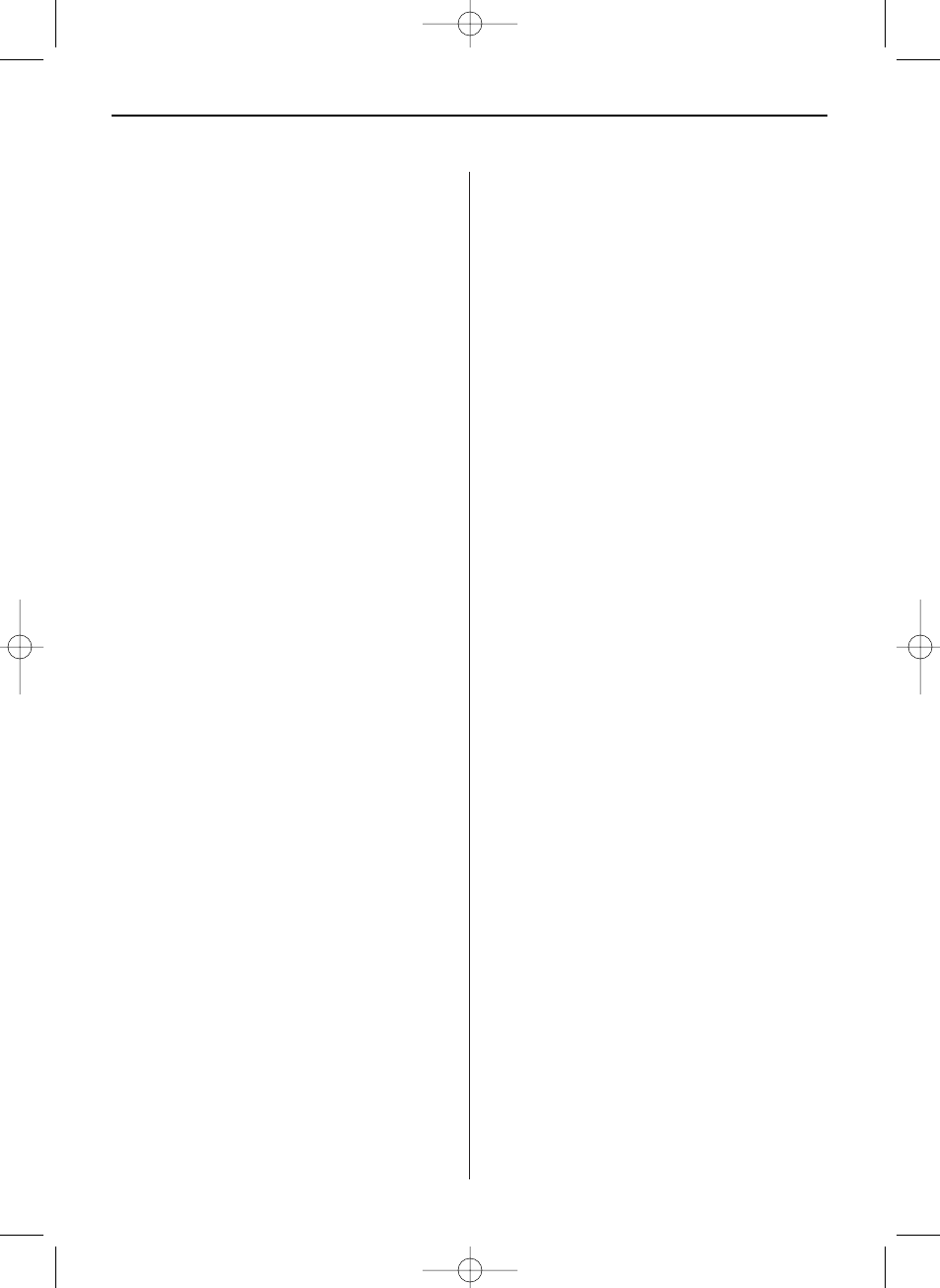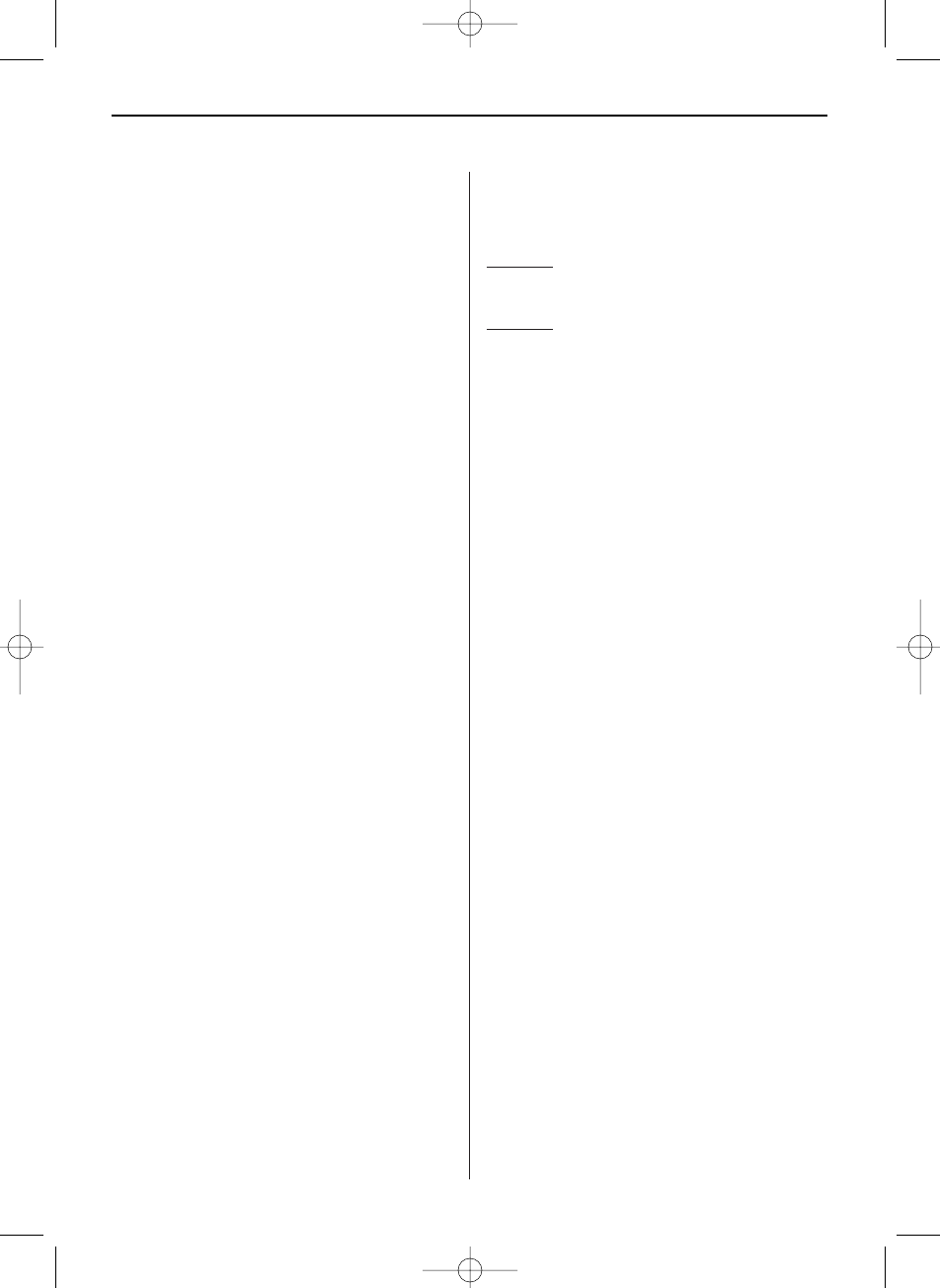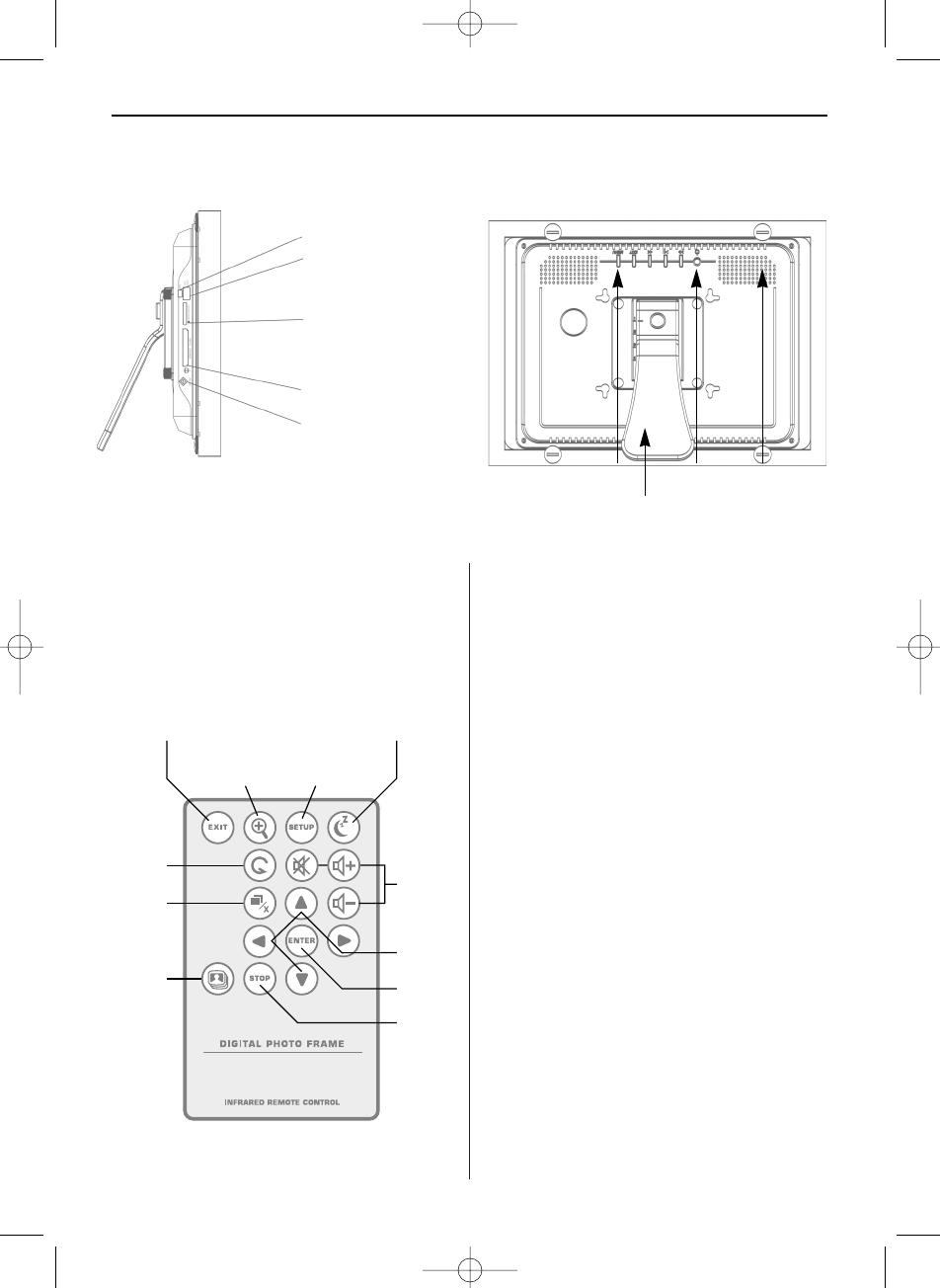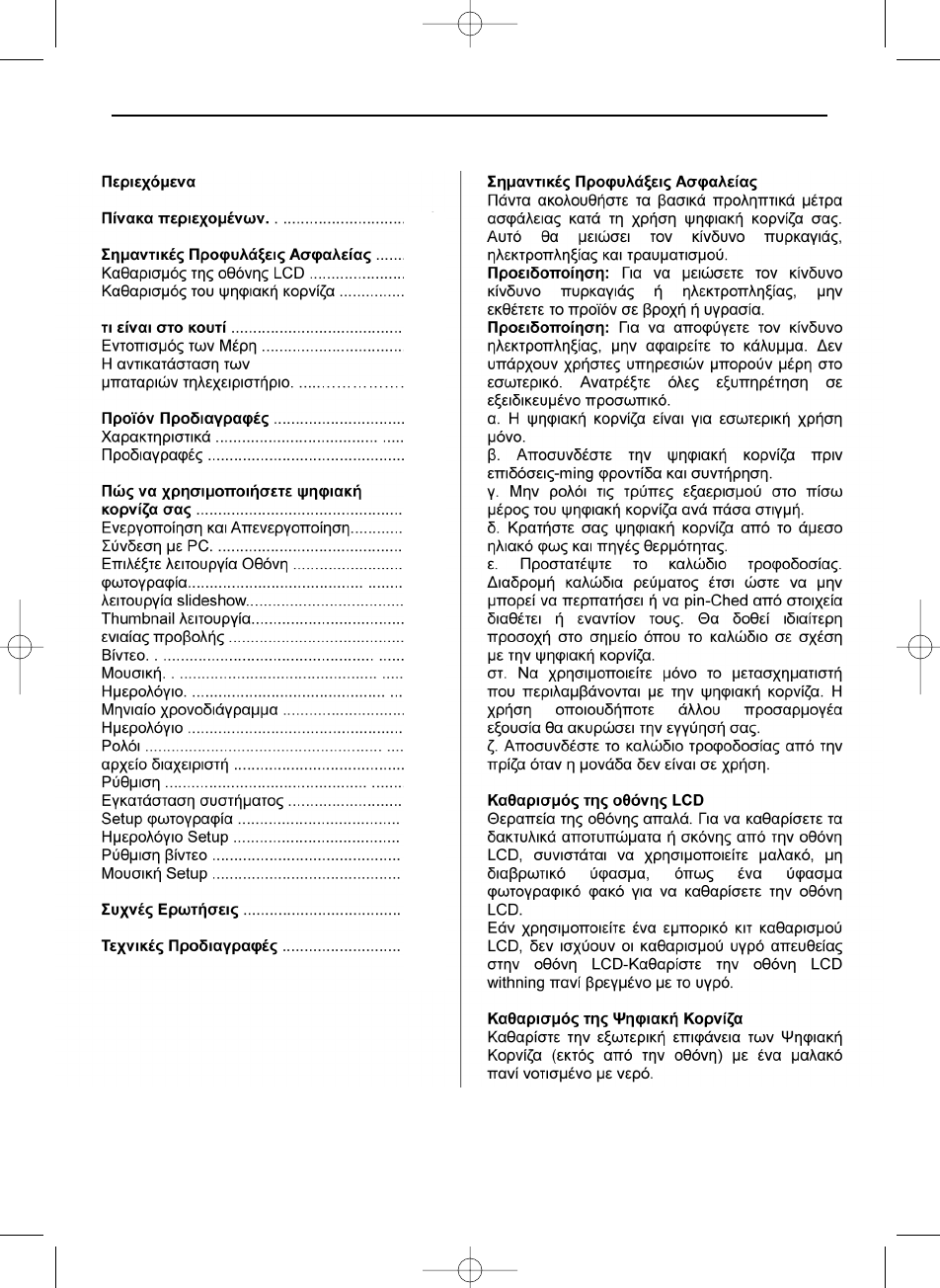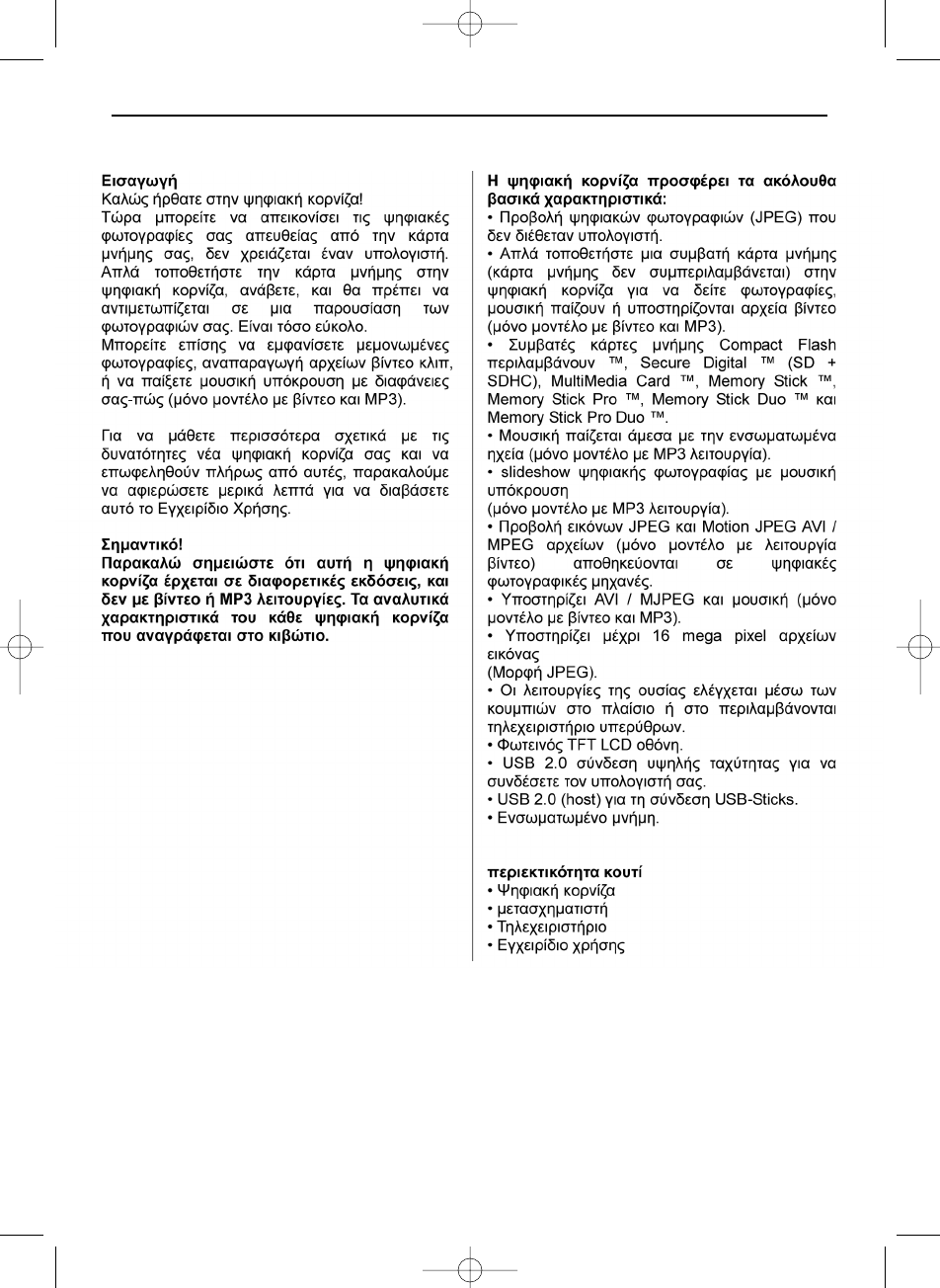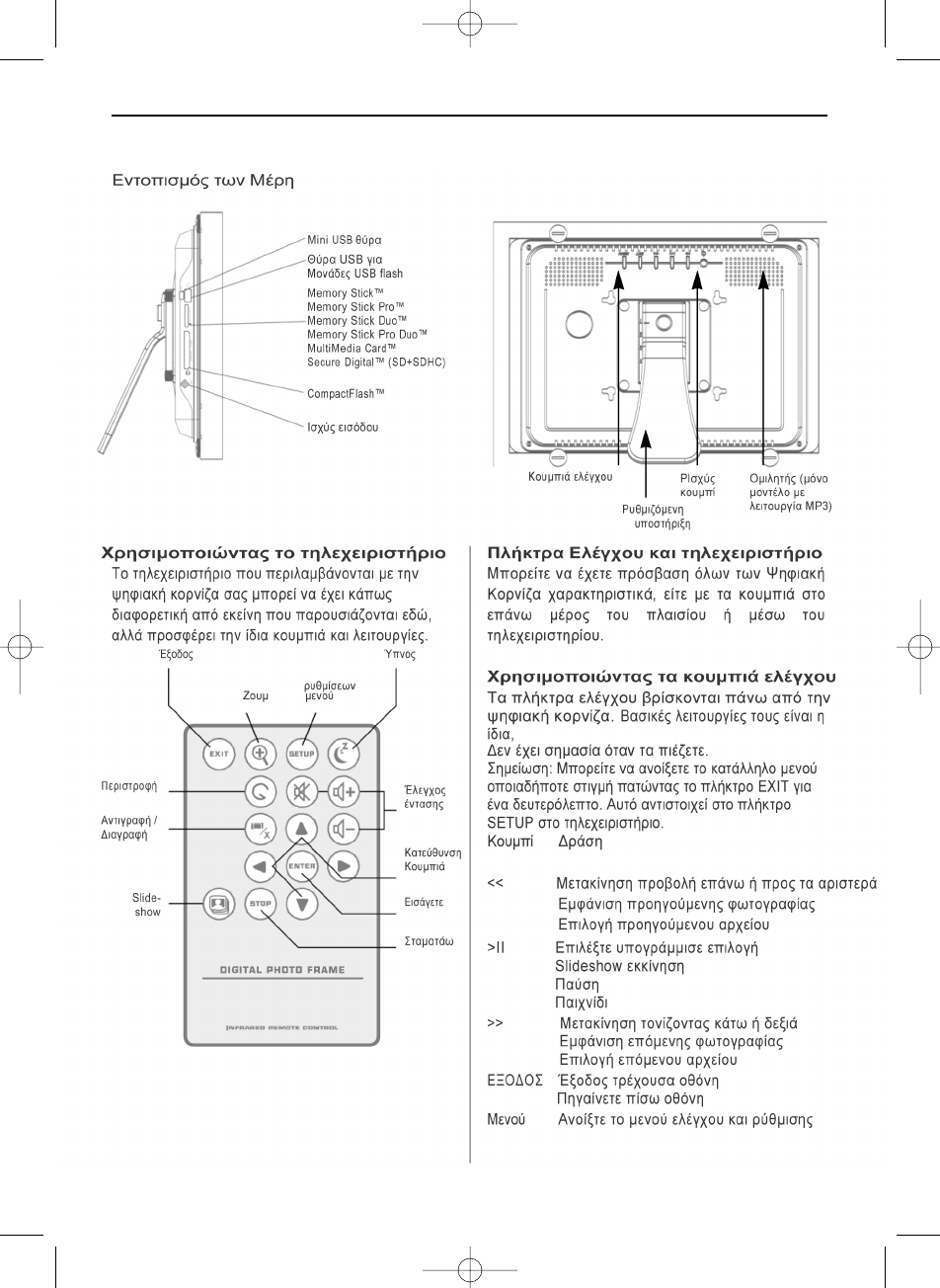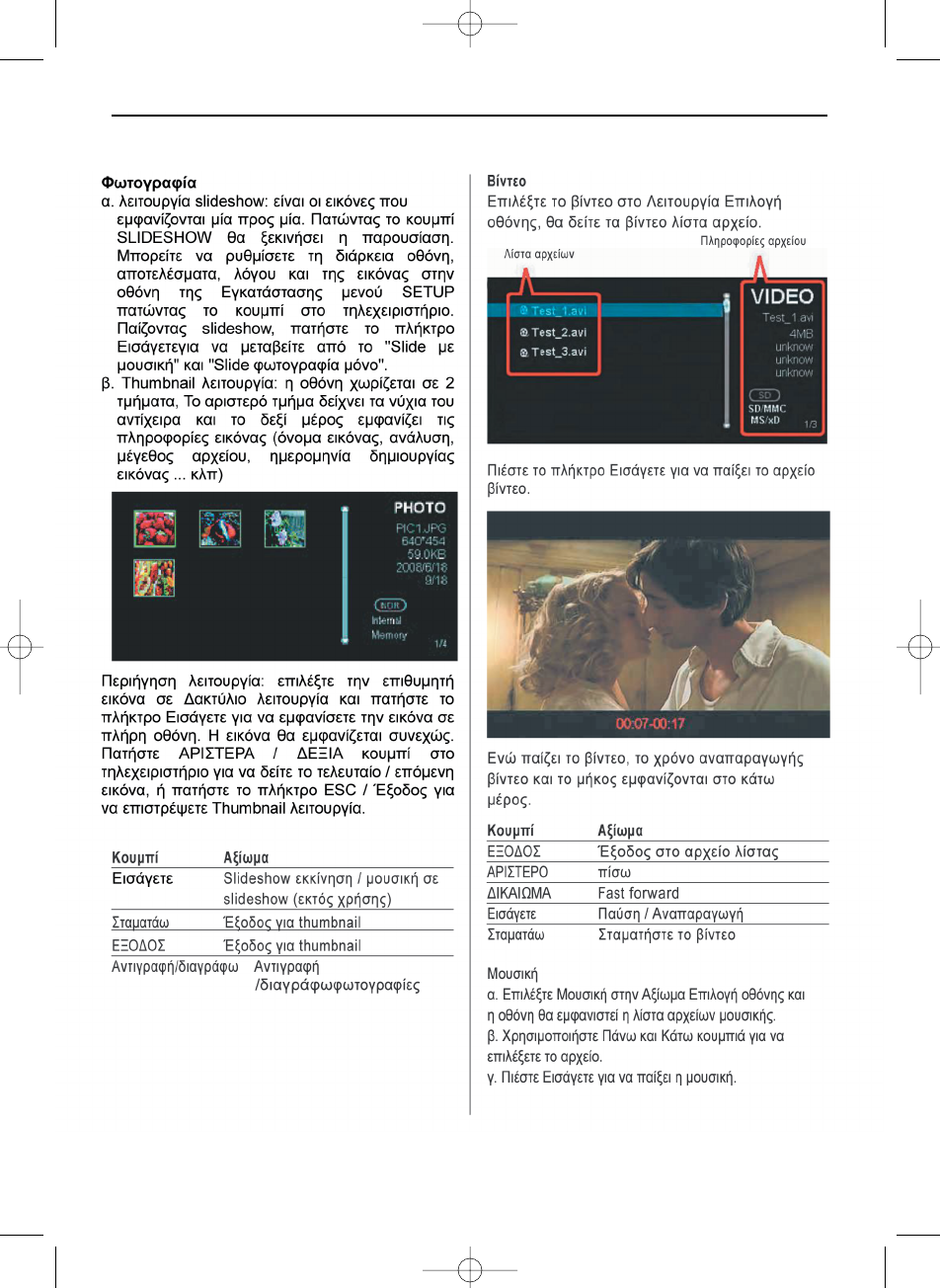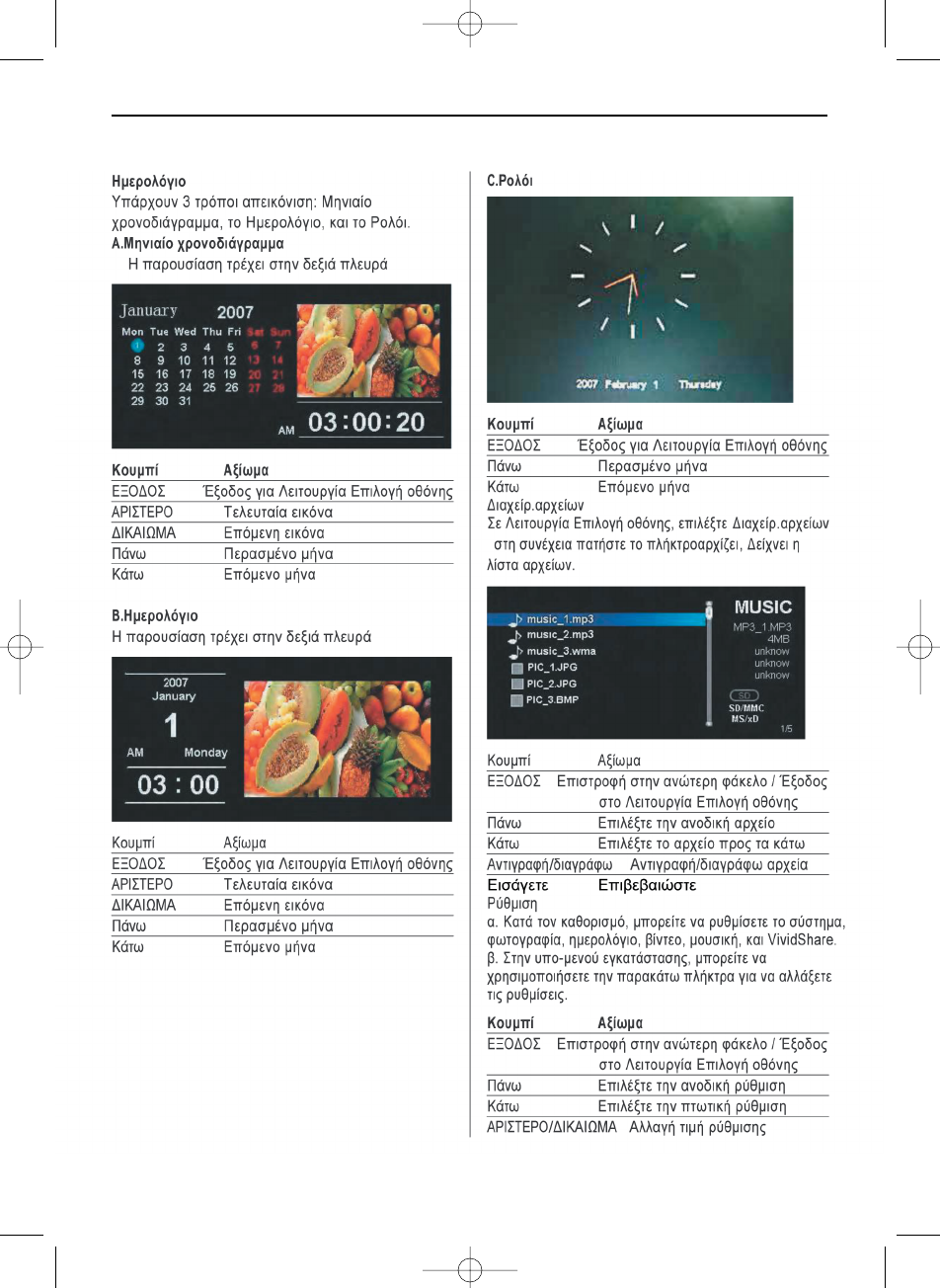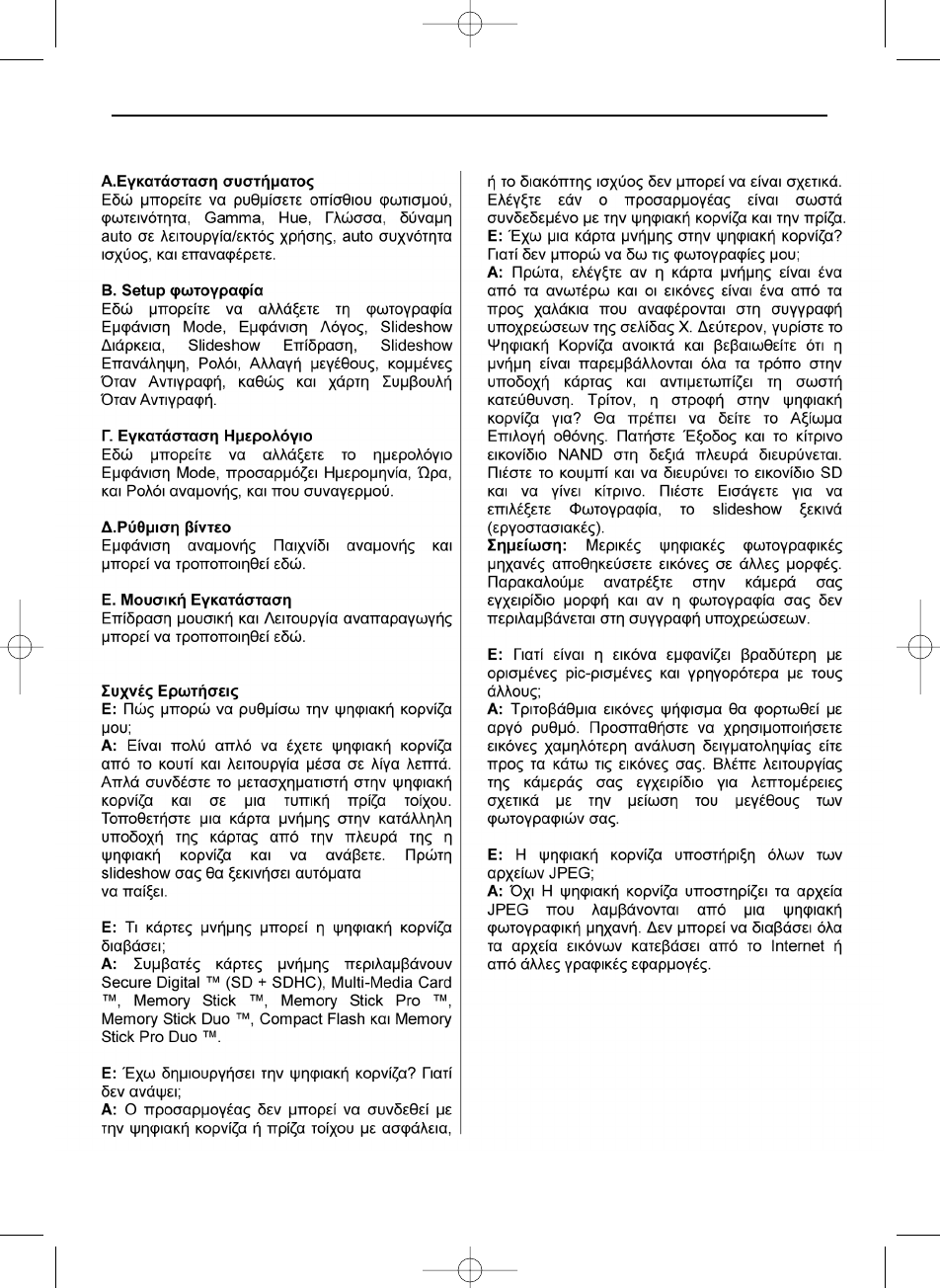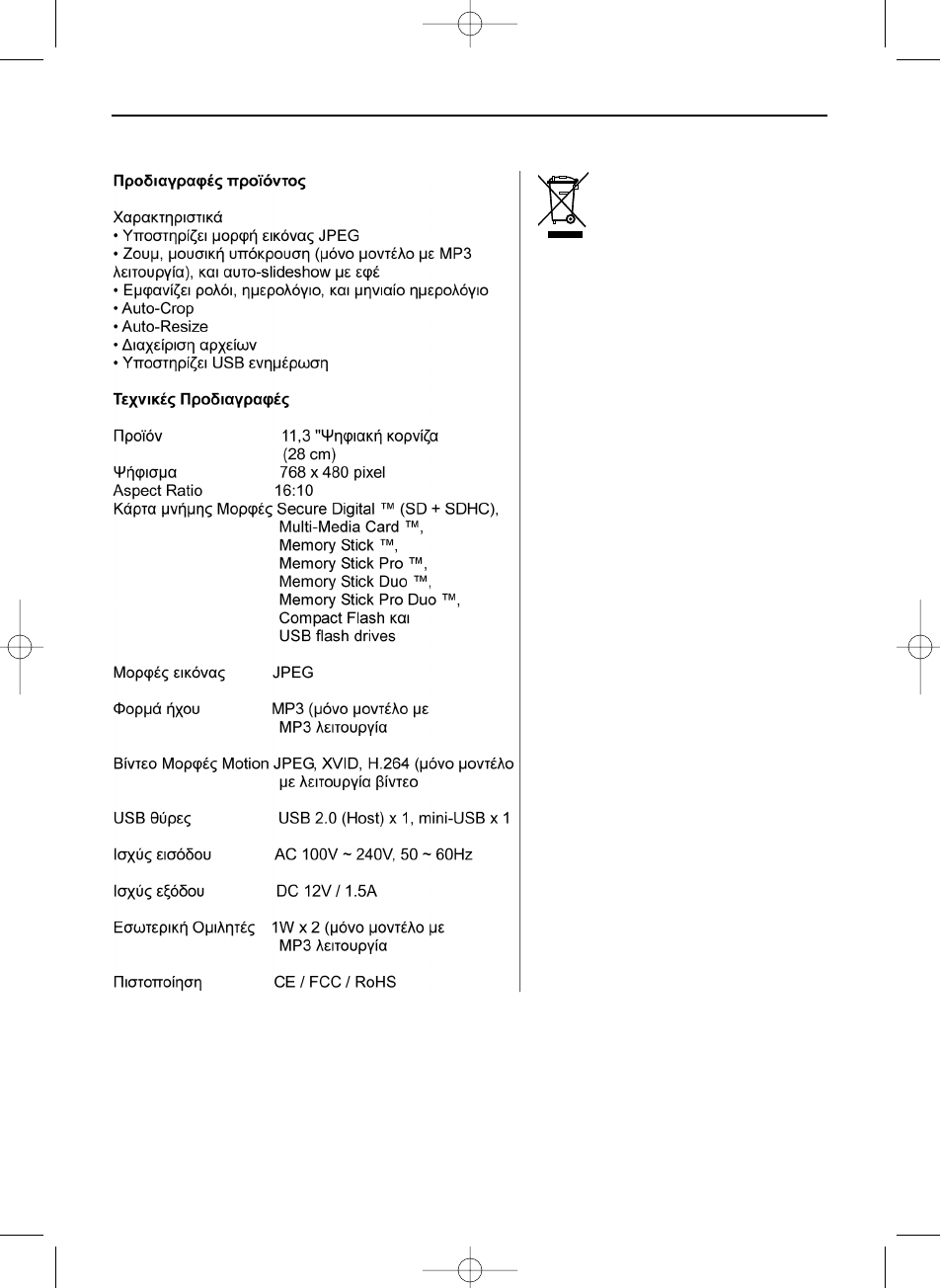DEUTSCH 7
Setting-Menü (Grundeinstellungen)
a. Im Setting-Menü können Sie die Einstellungen zu
System, Foto, Kalender, Video, Musik und Vivid-
Share vornehmen.
b. In den Untermenus können Sie die folgenen
Tasten benutzen um die Einstellungen zu ändern.
Taste Funktion
EXIT Zurück zum übergeordneten Ordner/
Zurück zur Funktionsauswahl
UP Auswahl der nächsten Einstellung
DOWN Auswahl der vorigen Einstellung
LEFT / RIGHT Ändern des eigenstellten Werts
A. System Setup (Grundeinstellungen des Systems)
Hier können Sie Hintergrundbeleuchtung, Hellig-
keit, Gamma, Sättigung, Sprachen, Auto-Power On/
Off, Auto-Power Frequenz, and Reset.
B. Photo Setup (Einstellungen für Fotos)
Here you can change the photo Display Mode, Dis-
play Ratio, Slideshow Duration, Slideshow Effect,
Slideshow Repeat, Clock, Resize, Cut Out When
Copy, and Show Tip When Copy.
C. Calendar Setup (Einstellungen für den Kalender)
Darstellung des Kalenders, Datum, Zeit, Uhrzeitmo-
dus und Alarmzeit einstellen.
D. Video Setup (Einstellungen für Videos)
Darstellungs- und Abspielmodi einstellen..
E. Music Setup (Einstellungen für Musik)
Klangeffekte und Abspielmodi einstellen.
Häufig gestellte Fragen (FAQ)
Frage: Wie stelle ich den DigiFrame auf?
Antwort: Das Auspacken und Aufstellen des DigiFra-
me ist sehr einfach und dauert nur ein paar Minu-
ten. Schließen Sie das Netzteil an den DigiFrame an
und stecken Sie das andere Ende in eine Steckdose.
Stecken Sie eine Speicherkarte in den entsprechen-
den Steckplatz seitlich am DigiFrame und schalten
Sie den DigiFrame ein. Die erste Diashow wird
automatisch abgespielt.
Frage: Welche Speicherkarten kann der DigiFrame
lesen?
Antwort: Kompatible Speicherkarten sind Compact
Flash™, Secure Digital™ (SD+SDHC), Multi-Media
Card™, Memory Stick™, Memory Stick Pro™,
Memory Stick Duo™, Compact flash and Memory
Stick Pro Duo™.
Frage: Ich habe den DigiFrame aufgestellt. Weshalb
lässt er sich nicht einschalten?
Antwort: Das Netzteil ist nicht richtig in den
DigiFrame oder die Steckdose eingesteckt oder der
Ein-/Aus-Schalter steht nicht auf On.
Frage: Ich habe eine Speicherkarte in den DigiFrame
eingelegt. Weshalb sehe ich keine Bilder?
Antwort: Überprüfen Sie zuerst, ob das Format der
Speicherkarte in der Liste oben enthalten ist und ob
die Dateien auf der Karte JPEG-Bilddateien sind.
Schalten Sie als nächstes den DigiFrame aus und
vergewissern Sie sich, dass die Speicherkarte kor-
rekt und vollständig in der richtigen Richtung in
den Steckplatz eingelegt ist. Schalten Sie den Digi-
Frame wieder ein. Nach zwei Sekunden sollten Sie
das erste Bild sehen können. Drücken Sie EXIT, um
die Anzeige Select Card zu öffnen, in der Sie die
Speicherkarte auswählen können. Wählen Sie da-
nach PHOTO. Es sollte nun die Bildervorschau mit
allen Bildern auf der Karte erscheinen. Ist dies nicht
der Fall, versuchen Sie es bitte mit einer anderen
Speicherkarte.
Hinweis: Einige Digitalkameras speichern Bilder in
anderen Formaten. Lesen Sie bitte in der Bedie-
nungsanleitung Ihrer Kamera nach, wenn die Bilder
keine JPEG-Dateien sind.
Frage: Weshalb werden einige Bilder langsamer
oder schneller angezeigt?
Antwort: Die Ladezeit von Bildern mit hoher Auflö-
sung ist länger. Verwenden Sie Bilder mit geringerer
Auflösung oder komprimieren Sie Ihre Bilder (Down-
sampling). Lesen Sie in der Bedienungsanleitung
Ihrer Kamera nach, wie Sie Bilder komprimieren
können.
Frage: Unterstützt der DigiFrame alle JPEG-Dateien?
Antwort: Nein, es werden nur mit einer Digitalkame-
ra aufgenommene JPEG, MPEG und Motion JPEG-
Dateien unterstützt. Bild- oder Videodateien, die
vom Internet heruntergeladen wurden oder von be-
stimmten Grafikprogrammen stammen, können
vom DigiFrame möglicherweise nicht gelesen wer-
den.
BN, BA_DF1160_0210_D.qxd 03.05.2010 17:18 Uhr Seite 7